當我的 Windows 11 系統上的鎖定畫面逾時首次未按配置執行時,我感到有點驚訝。我認為這可能是一個小錯誤,它會自動修復,無需我採取任何操作。
但當鎖定畫面逾時在 Windows 11 上多次無法正常運作時,我意識到這不可能是一個小錯誤。發生這種情況的原因是系統配置錯誤和驅動程式過時。因此,深入研究後,我提出了一些肯定有助於執行鎖定螢幕超時的修復方法。
如何修復鎖定畫面逾時在 Windows 11 上不起作用的問題
鎖定螢幕逾時是一項重要功能,可在指定時間後處於非活動狀態時鎖定係統,以維護安全並節省電力。如果該功能無法有效運行,那麼顯然需要對其進行研究。為了解決這個問題,我們發現了一些可以遵循的解決方法。
1. 在群組原則編輯器上開啟螢幕保護程式
首先,請確保啟用螢幕保護程式以相應地執行鎖定螢幕逾時 請依照下列步驟,您可以開啟螢幕保護程式並在需要時執行。
- 開啟“運行”,輸入gpedit.msc,然後按回車 < a i=4> 開啟群組原則編輯器。
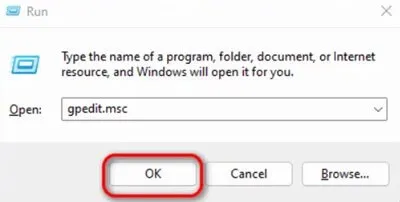
- 然後按照這個路徑打開資料夾。
User Configuration > Administrative Templates > Control Panel > Personalization - 然後,雙擊啟用螢幕保護程式。
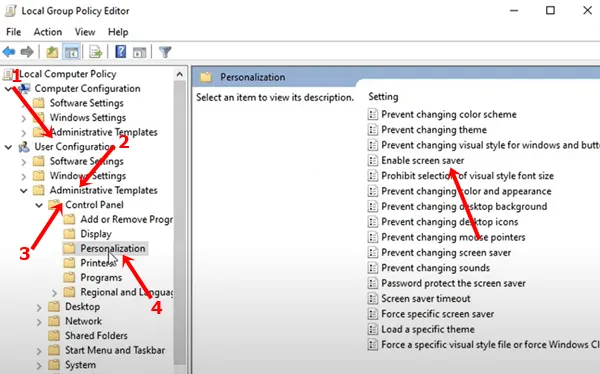
- 將出現啟用螢幕保護程式的視窗。現在選擇已啟用框,然後按一下確定。
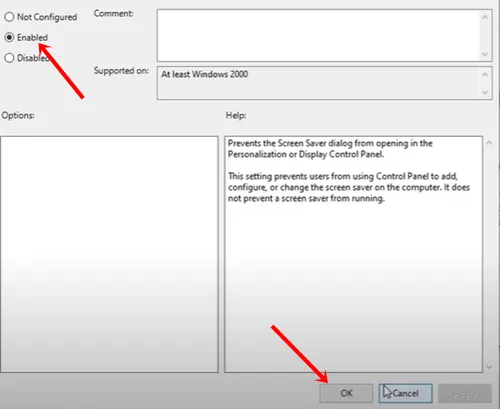
2. 使用系統設定設定鎖定畫面逾時
如果您尚未設定鎖定畫面逾時,則在使用任何其他故障排除方法之前,您應該設定鎖定畫面逾時。這是您需要遵循的。
- 點選Windows 開始圖示 >所有應用程式>設定。
- 然後選擇系統>電源和電池。
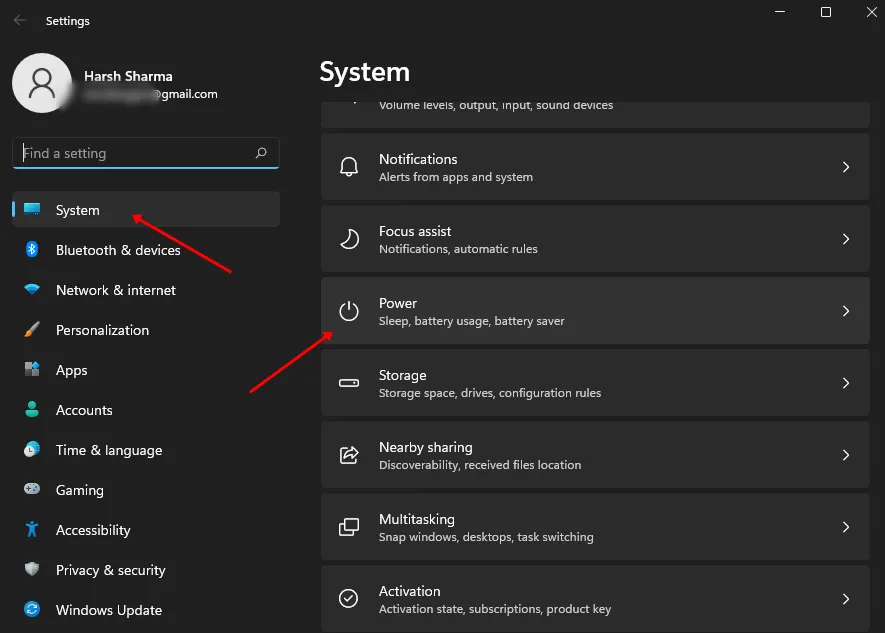
- 接下來,點選螢幕與睡眠以取得其所有選項。
- 現在選擇模組以對應設定鎖定畫面逾時。
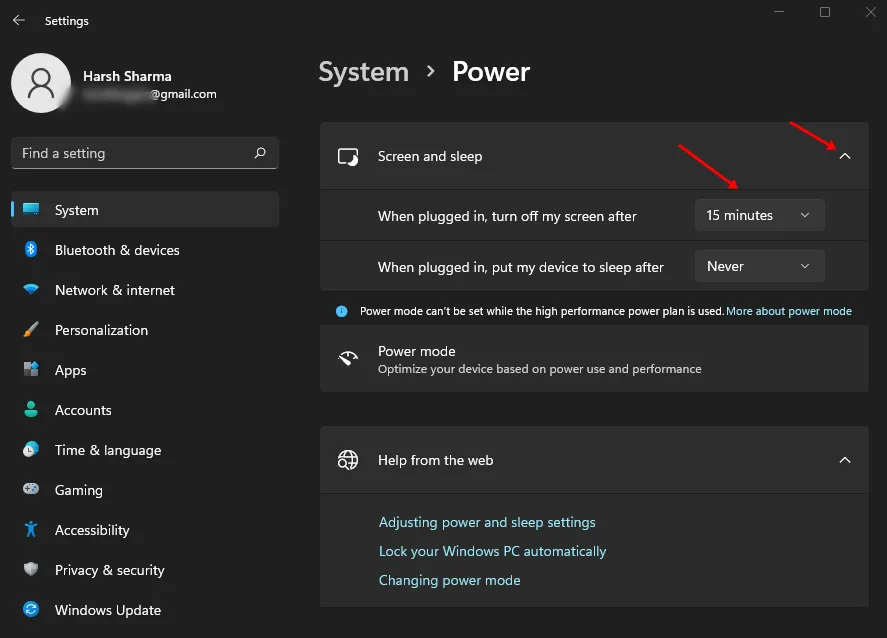
- 當所有模組都設定執行後,關閉設置,耐心等待相應執行螢幕逾時。
3. 啟用顯示登入畫面
您是否在螢幕保護程式設定中啟用了顯示登入畫面?如果沒有,那麼您很可能會遇到 Windows 11 螢幕逾時無法工作錯誤。讓我們按照這個:
- 按Windows 鍵>在搜尋欄上輸入 更改螢幕保護程式 >點選開啟。
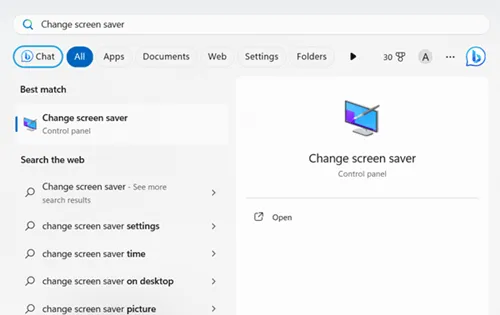
- 現在勾選恢復時顯示登入畫面複選框。在這裡您可以使用不同類型的螢幕保護程式和時間。
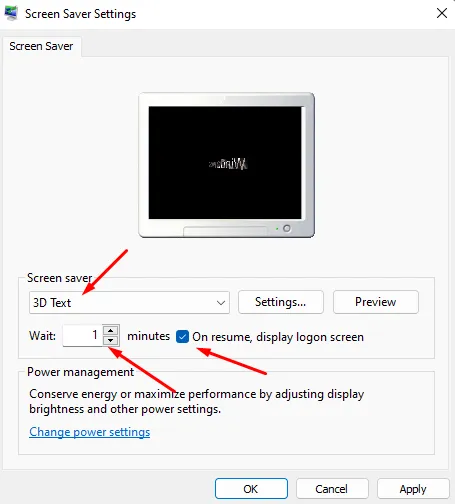
- 一切設定完畢後;點選套用,然後點選確定。
4. 取得最新的顯示卡驅動程式
圖形驅動程式決定 Windows 介面上顯示的內容。過時和損壞的圖形驅動程式可能會導致各種問題,包括鎖定螢幕逾時不起作用。這就是為什麼您需要一個可用且更新的圖形驅動程式。
- 點選Windows 開始圖示啟動搜尋控制台。
- 接下來,輸入裝置管理員並開啟它。
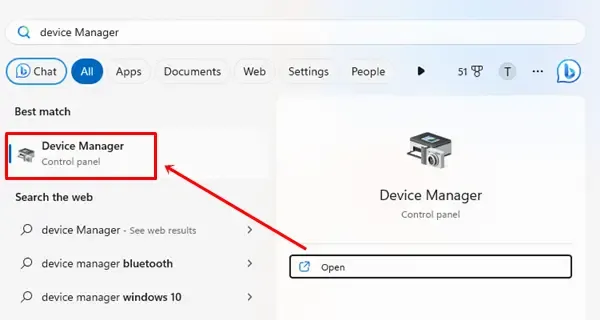
- 按一下顯示適配器的箭頭以展開其選項。然後, 右鍵點選圖形,然後選擇 更新驅動程式。< /span>
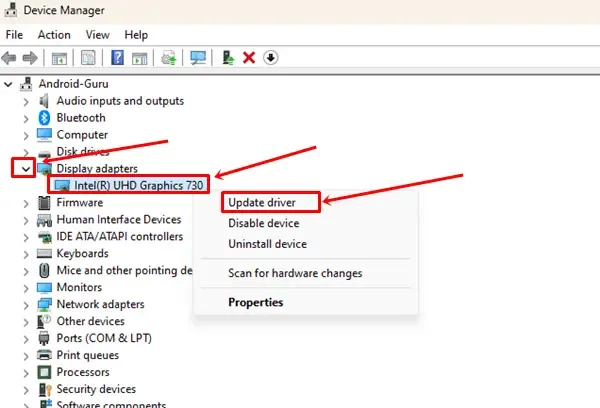
- 現在點選自動搜尋驅動程式。
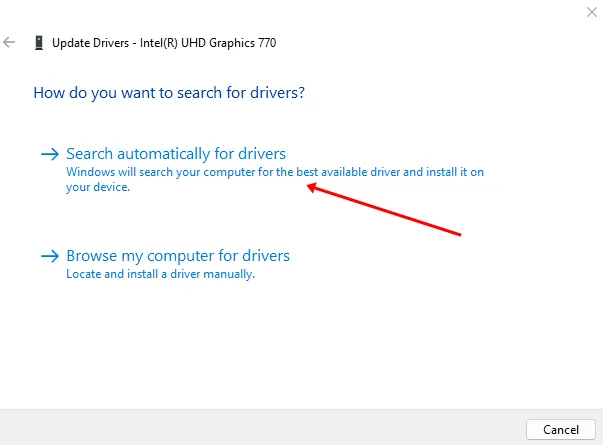
5. 使用乾淨啟動重新啟動系統
我們永遠不知道哪些第三方應用程式或服務導致了螢幕保護程式逾時的問題。作為修復,我們應該以乾淨啟動方式重新啟動系統。它將只啟動我們的系統所需的驅動程式、應用程式和服務。
- 同時按下 Windows + R 鍵啟動「執行」對話方塊。
- 輸入 msconfig 並按下 Enter 按鈕開啟系統配置。
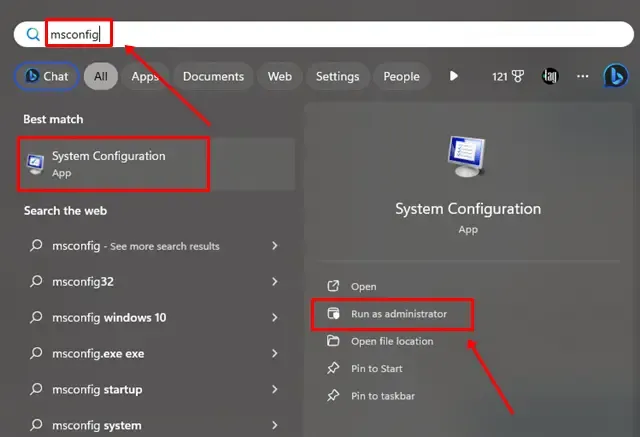
- 前往「服務」選單,然後勾選隱藏所有 Microsoft 服務複選框。
- 之後,點選全部停用並選擇確定.
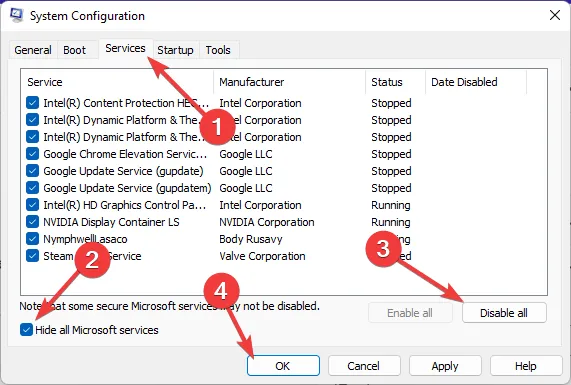
- 接下來,到啟動選單,然後點選開啟工作管理員 .
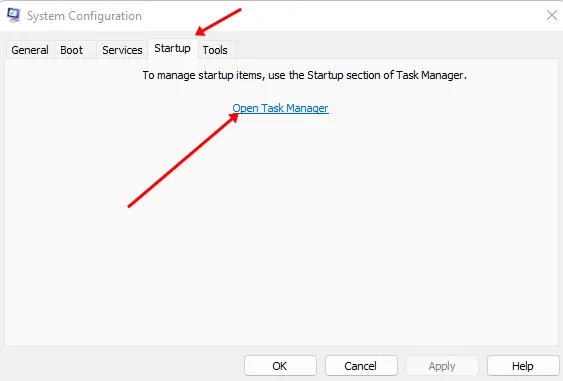
- 在任務管理器中,右鍵點選任一第三方應用,然後選擇停用< /span> a>。這裡您需要停用所有第三方應用程式並關閉任務管理器。
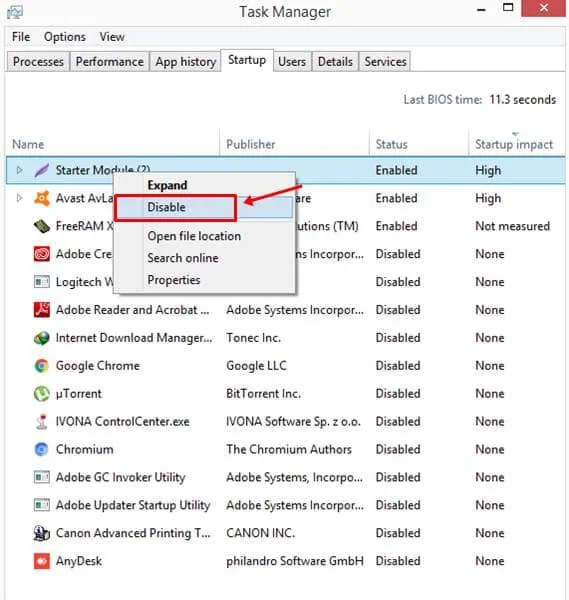
- 現在返回系統配置並前往啟動選單。這裡選取安全啟動複選框,然後應用。
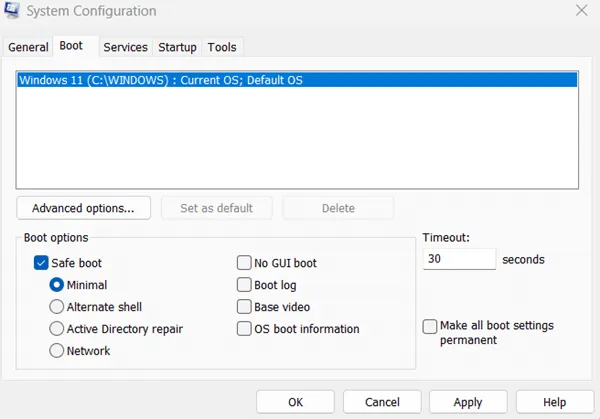
- 此後,重新啟動系統,系統將刪除除所需應用程式之外的所有第三方應用程式。
6. 更新你的Windows
更新 Windows 是修復鎖定螢幕逾時功能的簡單解決方案。因為它有助於消除錯誤和故障。
- 開啟設定應用程式> Windows 更新。
- 現在下載並安裝更新(如果有)。否則,請點選檢查更新以使其可供下載。
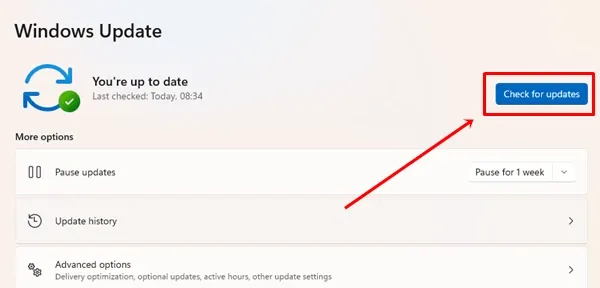
結論
鎖定螢幕逾時故障可能會帶來幾個問題,其中系統安全性是最重要的,因為它會在您不在時自動鎖定螢幕。但是,如果您遇到此類問題,我們易於遵循的修復方法肯定可以幫助您解決問題。
發佈留言